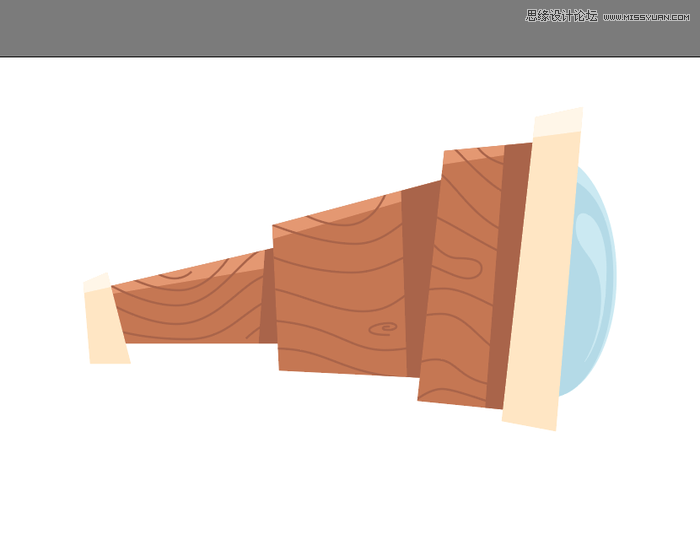来源:网络 作者:佚名
第3步
使用底层形状的副本(Control-C)掩盖多出的高光部分,将创建的副本粘贴(Control-F)在高光的前面,然后选择它和高光,右键单击>制作剪贴蒙版。完成后,可以通过按Esc键退出隔离模式
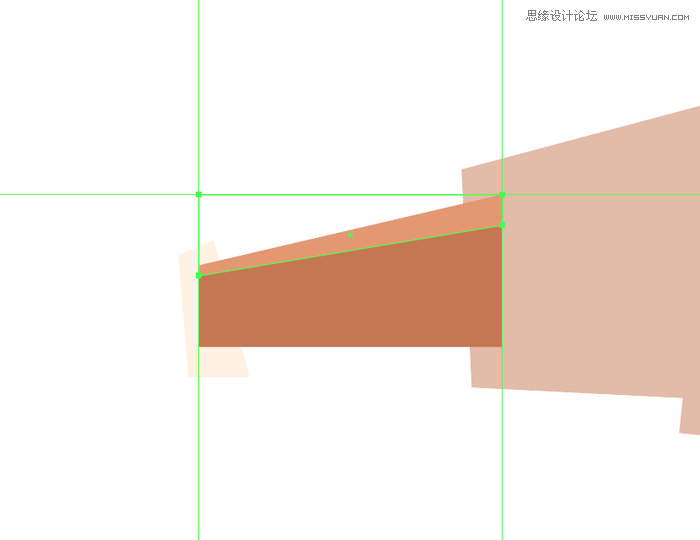
第4步
依照同样的方法依次给剩余的部分添加高光得到下图中的效果:
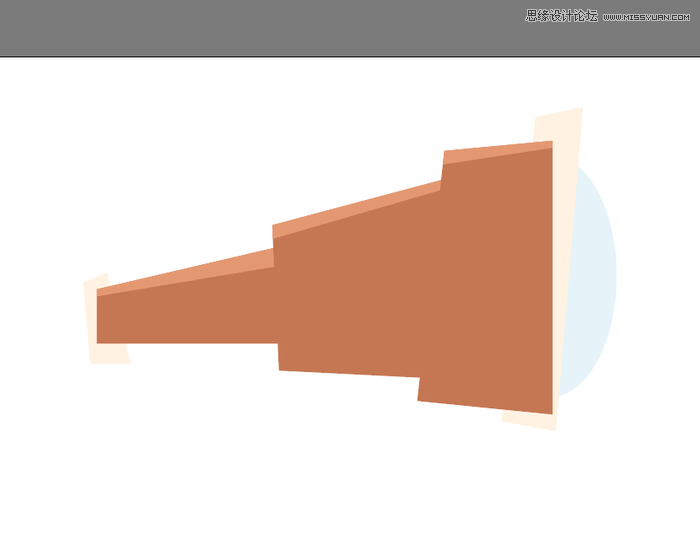
第5步
物镜的高光颜色较浅,这里我们使用#FFF6E9作为我们的填充颜色
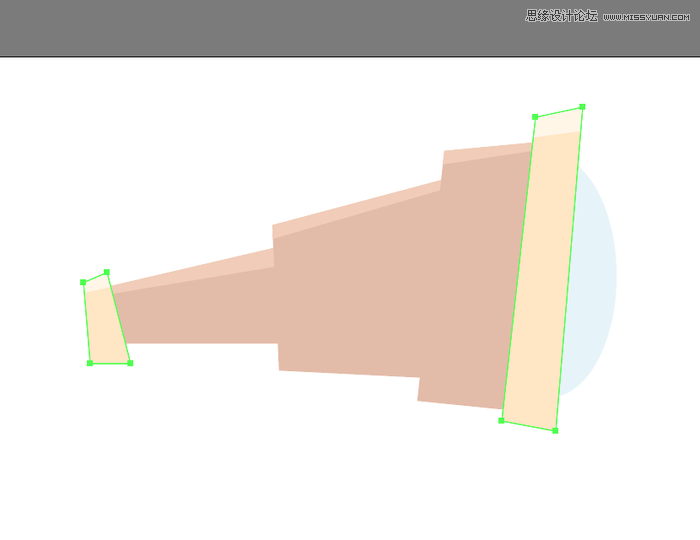
第6步
给镜片添加高光时,采用的方法不同,首先创建已经拥有形状的副本(Control-C> Control-F),通过设置其颜色来调整#B5DBE8,然后单独选择并将副本顶部和右侧锚点推向内部几个像素
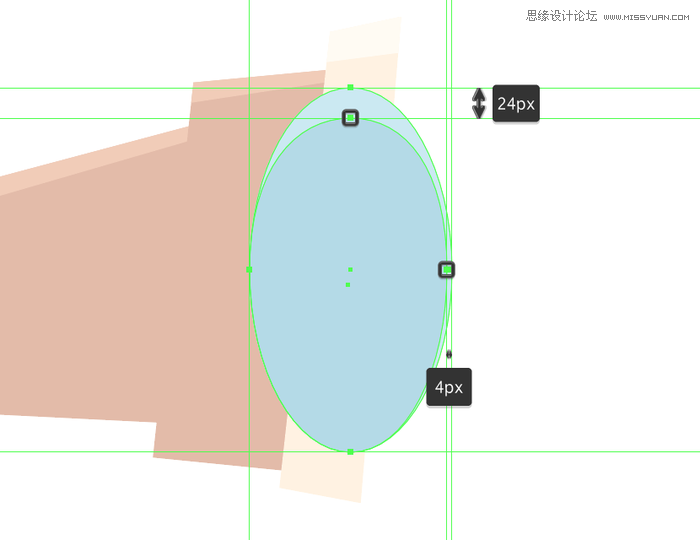
第7步
然后,我们选择钢笔工具(P)绘制一个类似水滴的形状,使用#CCEAF2进行着色,镜片的高光部分就完成了
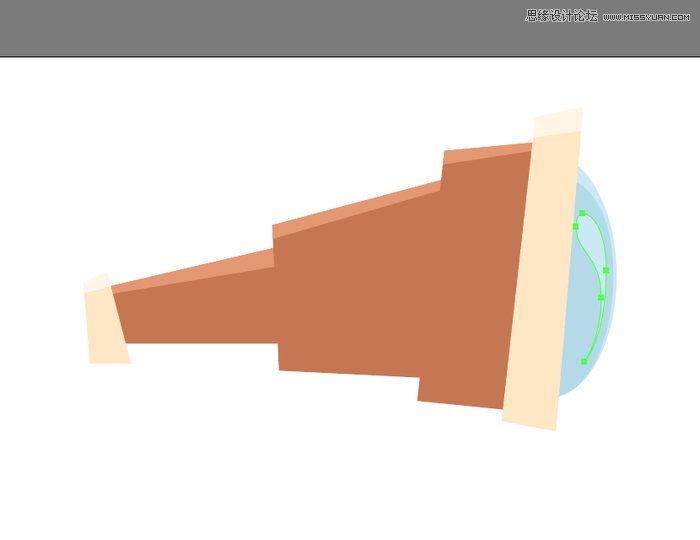
给望远镜添加阴影
阴影的添加与高光的添加类似,首先为阴影创建主要形状,使用#AA6448为它们着色,然后将它们放置在各自的剪切蒙版内。完成后,再继续下一步操作
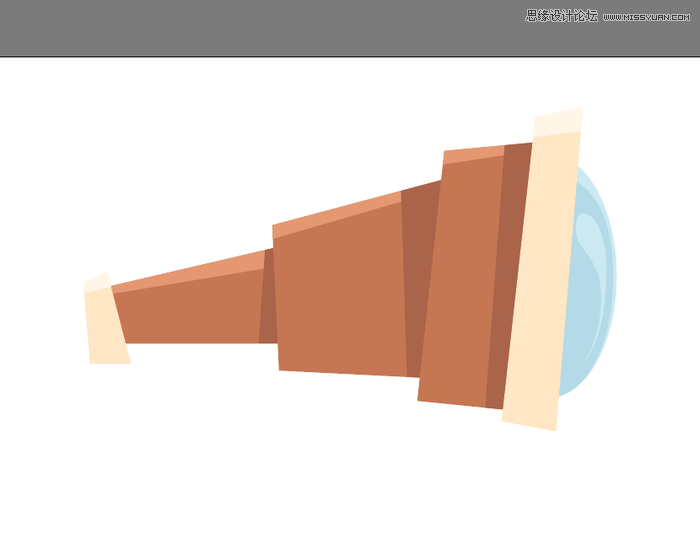
为望远镜添加纹理
完成了阴影,我们接来下将使用钢笔工具给望远镜绘制木质纹理
第1步
选择钢笔工具(P)使用2 px线条绘制木质纹理线,颜色设置为#AA6448。完成后,UI自学,使用Control-G键选择所有形状并将它们组合在一起
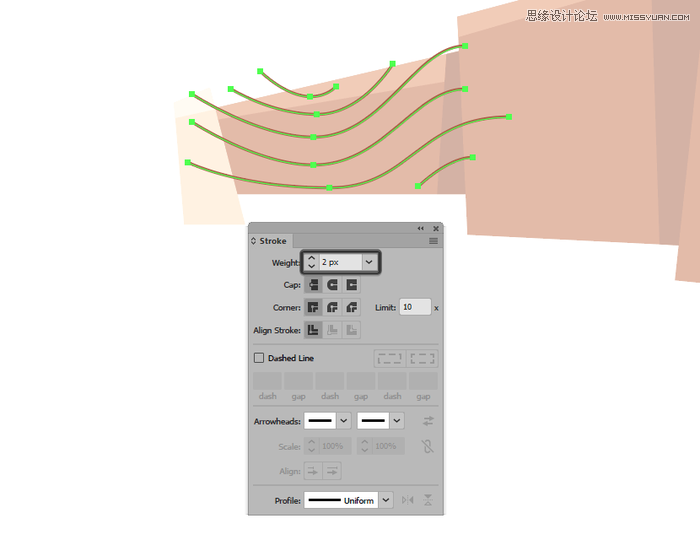
第2步
移动到望远镜的木质部分绘制纹理线,单独进行分组(Control-G)并将它们放置在各自的剪切蒙版内